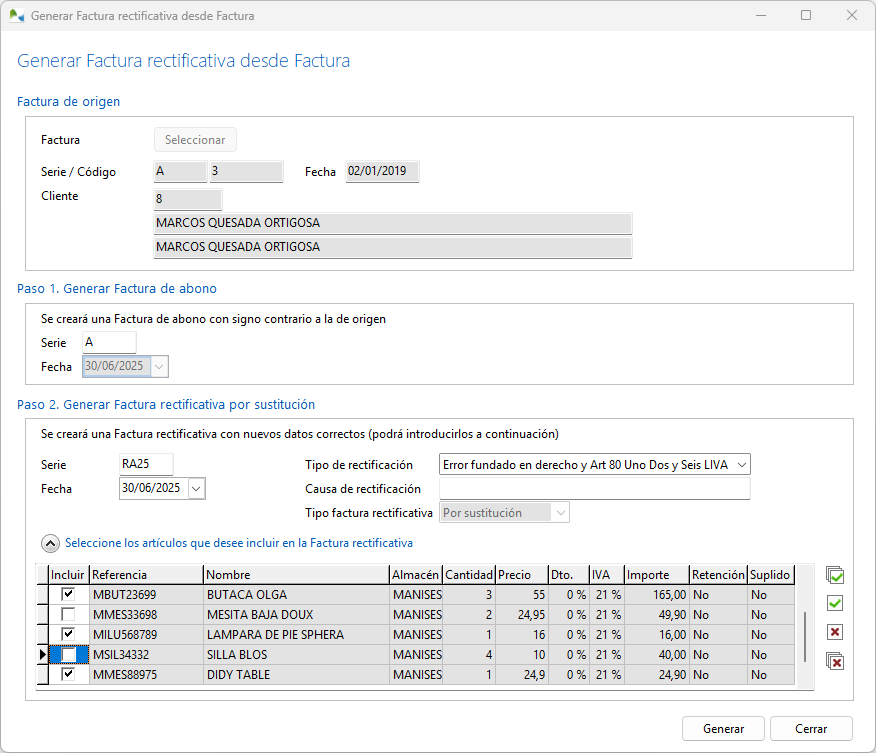En la opción Facturas Rectificativas, tanto en el grupo Ventas como en el grupo Compras de la barra de opciones, podrá gestionar este tipo de documentos.
|
Vea en los apartados La ficha de un documento, y Líneas de documentos la explicación general de las fichas de documentos, así como el apartado Facturas para los campos específicos de las mismas.
En este apartado se explicarán solamente las características específicas de las Facturas rectificativas. |
Las Facturas rectificativas deben utilizar Series propias, diferentes de la Facturas normales.
Además, las facturas simplificadas deben utilizar una serie diferenciada de las facturas ordinarias (también llamadas completas), por lo tanto las facturas simplificadas rectificativas deben utilizar su propia serie, y las facturas ordinarias rectificativas, otra distinta.
|
Existen 2 tipos de facturas rectificativas:
•Facturas rectificativas por diferencias: la factura rectificativa refleja solamente las diferencias entre la factura original, que es rectificada, y la nueva rectificativa. Es decir, la factura rectificativa contiene solo los cambios necesarios para que la suma de ambas refleje la realidad de lo ocurrido.
•Facturas rectificativas por sustitución. En este caso, la rectificación se realiza generando 2 facturas nuevas: 1º se emite una factura "negativa", de abono, que anula la factura original, y 2º se emite otra factura rectificativa "nueva", como si la original no hubiese existido:
•Factura 1. Se emite una factura normal (no rectificativa) de "abono", de signo inverso a la factura original que se está rectificando. Con este paso, se "anula" la factura original, desde el punto de vista de la venta realizada al cliente (ambas facturan suman ventas de importe 0), quedando la factura sin efecto a nivel del stock de los artículos, estadísticas de ventas del cliente y de los artículos, etc.
•Factura 2. Se emite una factura rectificativa por sustitución, que contiene los nuevos datos que la original debió contener, como si la original no hubiese existido (ya que la original ha sido "anulada" por la factura de abono). Por tanto, esta factura contendrá todos los datos que tendría que haber tenido la factura original. Es decir, todos los datos corregidos, y aumentados (si faltaba algún artículo), o disminuidos (si sobraba algún artículo), de forma que quede correcta por sí misma, como si se tratase de una factura completa nueva, como si la original no hubiese existido (ya que la original ha sido anulada por la factura de abono del paso 1).
Para mayor información sobre las facturas rectificativas por diferencias y por sustitución, con varios ejemplos detallados, consulte el siguiente enlace de la Agencia Tributaria:
|
En toda Factura rectificativa se debe indicar:
•cuál es la Factura que se rectifica. La Factura que se rectifique mostrará activada la casilla Rectificada, en el apartado Documento dentro de la pestaña Ficha.
•el Tipo de rectificación fiscal:
▪Error fundado en derecho y artículo 80 Uno Dos y Seis LIVA ▪Artículo 80.3 (concurso de acreedores) ▪Artículo 80.4 (deudas incobrables) ▪Resto de causas
El Tipo de rectificación por defecto en la creación de nuevas facturas es configurable, en la opción Mi Empresa - Documentos.
•la Causa de la rectificación, es decir, el motivo por el cual se rectifica la Factura de origen (por ejemplo, Devolución de mercancía en mal estado).
|
En el apartado Generar documentos de las fichas de Facturas de compra y venta está disponible, entre otras, la opción de Generar factura rectificativa a partir de la factura original.
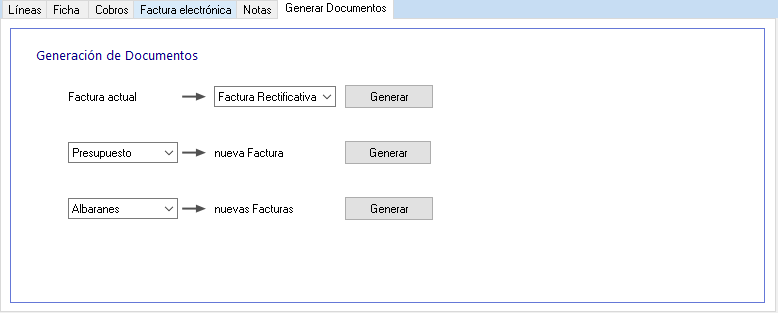 Apartado Generar documentos de la ficha de Facturas
Seleccione en el lista el tipo de facturas rectificativa a generar:
•Factura rectificativa por diferencias.
•Factura rectificativa por sustitución.
Y pulse el botón Generar a continuación.
|
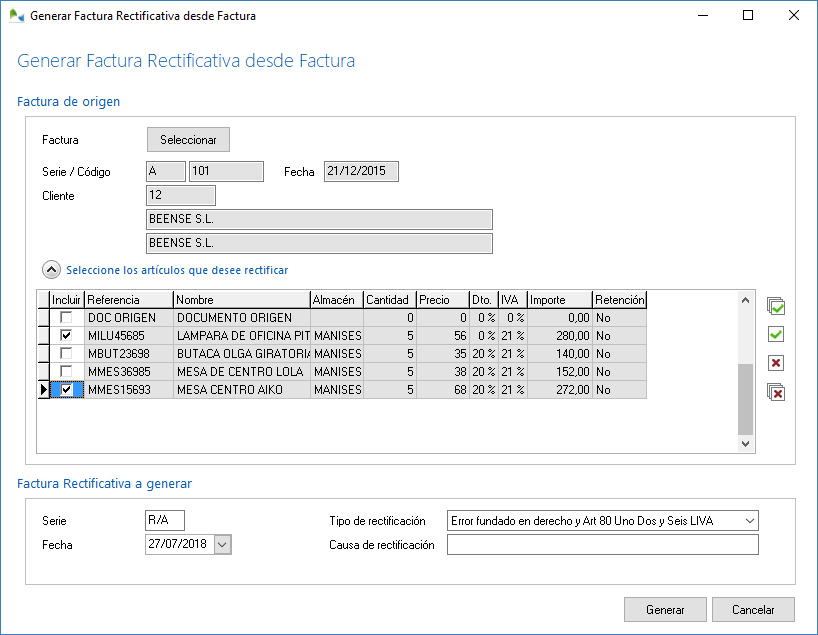 Generar una factura rectificativa por diferencias
Una vez seleccionada la factura de origen, e indicados los datos de la Factura Rectificativa a generar, seleccione los artículos que desee incluir en la Factura rectificativa.
Dichos artículos serán incluidos por defecto en la nueva factura rectificativa igual que estaban en la factura original, pero con signo negativo en la Cantidad.
Pulse Generar para crear el nuevo documento.
La nueva la factura rectificativa se visualizará en pantalla. Por defecto contendrá los artículos seleccionados en el paso anterior, tal y como constaban en la factura original, pero con las Cantidades en negativo:  Artículos con la Cantidad en negativo, para ser abonados
Antes de guardar la nueva factura rectificativa, puede editarla cambiando cualquier dato (cantidad, precio, descuento,...), añadiendo nuevos artículos, etc. |
|
Una vez seleccionada la factura de origen, e indicados la Serie de la Factura de abono y los datos de la Factura Rectificativa a generar, seleccione los artículos que desee incluir en la Factura rectificativa.
Dichos artículos serán incluidos en la nueva factura rectificativa igual que estaban en la factura original, podrá modificarlos libremente posteriormente.
Pulse Generar para crear el nuevo documento.
La nueva la factura rectificativa se visualizará en pantalla. Por defecto contendrá los artículos seleccionados en el paso anterior, tal y como constaban en la factura original. Puede editarla, cambiando cualquier dato (cantidad, precio, descuento,...), añadiendo nuevos artículos, etc.
|
En la impresión de Facturas Rectificativas se aprecia cómo en la cabecera de la misma se identifica claramente como tal factura rectificativa, además de la factura a la que rectifica, y la causa de la rectificación.
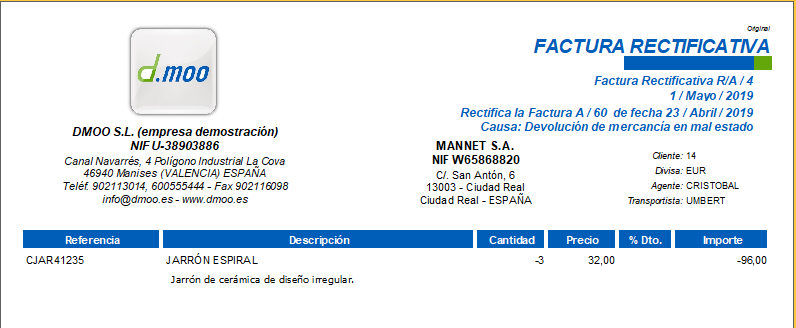 Impresión de una factura rectificativa
|